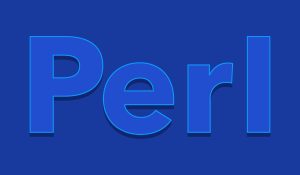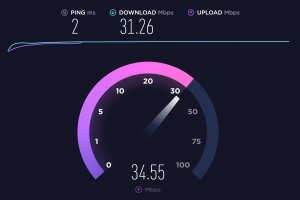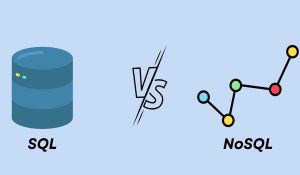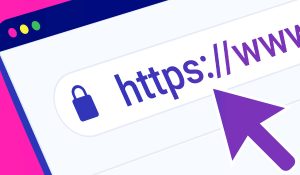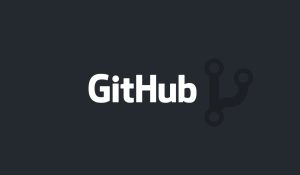رفع سایت در حال تجربه مشکلات فنی در وردپرس
آیا پیغام خطایی با مضمون “سایت در حال تجربه مشکلات فنی است” در وب سایت وردپرس خود مشاهده می کنید؟ این پیغام خطا زمانی نشان داده می شود که وب سایت شما به دلیل مشکل جدی با کد PHP در جایی از وب سایت شما خراب است. در این مقاله به شما نشان خواهیم داد که چگونه کد مشکل را ردیابی کنید و پیام خطای “سایت در حال تجربه مشکلات فنی است” در وردپرس را برطرف کنید.
خطای مشکلات فنی در وردپرس چیست؟
وب سایت وردپرس شما با استفاده از زبان برنامه نویسی PHP ساخته شده است. هر مشکلی در آن کد می تواند وب سایت شما را خراب کند. در گذشته، یک خطای مرگبار PHP منجر به صفحه سفید مرگ می شد. یکی از ویژگی های مفید معرفی شده در وردپرس 5.2 حفاظت از خطای کشنده را بهبود بخشیده است، بنابراین اکنون به جای یک صفحه خالی یک پیام خطا نمایش داده می شود: “سایت در حال تجربه مشکلات فنی است”.
رفع خطای مشکلات فنی با استفاده از حالت بازیابی
پیام خطای مشکلات فنی چندان مفید نیست. خوشبختانه، وردپرس یک ایمیل با جزئیات در مورد علت خطا به آدرس ایمیل مدیریت وب سایت شما ارسال می کند. اگر از Bluehost استفاده می کنید یا از یک نصب کننده خودکار وردپرس استفاده می کنید، آدرس ایمیل مدیر شما احتمالاً همان آدرسی است که برای حساب میزبانی وردپرس خود استفاده کرده اید.
بسیاری از سایتهای وردپرسی در ارسال ایمیل مشکل دارند، بنابراین اگر ایمیل را دریافت نکردید، میتوانید از روش ۲ برای رفع خطا پیروی کنید. در صندوق ورودی خود، باید ایمیلی با موضوع “سایت شما در حال تجربه یک مشکل فنی است” مشاهده کنید. این شامل اطلاعات مفیدی در مورد علت ایجاد خطا در وب سایت شما خواهد بود.
به عنوان مثال، در اسکرین شات زیر، ایمیل توضیح می دهد که این خطا به دلیل تم Porto ایجاد شده است. همچنین شامل یک لینک ویژه است که به شما امکان می دهد برای بررسی و رفع مشکل در حالت بازیابی وارد سایت خود شوید.
رفع خطای مشکلات فنی به صورت دستی
اگر ایمیل اطلاع رسانی وردپرس در مورد خطای مشکلات فنی را دریافت نکردید، به این صورت می توانید خطای مشکلات فنی در وردپرس را عیب یابی و رفع کنید. اگر خطا ناشی از اقدام اخیری است که انجام دادهاید، میتوانید به سادگی آن اقدام را برای رفع مشکل لغو کنید. به عنوان مثال، اگر یک افزونه جدید نصب کرده اید و فعال کردن آن باعث مشکل فنی شده است، باید آن افزونه را غیرفعال کنید. در مرحله اول در زیر به شما نشان خواهیم داد که چگونه این کار را انجام دهید. از طرف دیگر، اگر مطمئن نیستید، می توانید به سادگی این مراحل را دنبال کنید. تمام افزونه های وردپرس را غیرفعال کنید
خطای مشکلات فنی ممکن است ناشی از یک افزونه معیوب یا متناقض باشد. ساده ترین راه برای رفع مشکل غیرفعال کردن افزونه است. با این حال، شما دو مشکل دارید. شما به بخش مدیریت وردپرس دسترسی ندارید و نمی دانید کدام افزونه را غیرفعال کنید. بنابراین باید تمام افزونه های وردپرس را غیرفعال کنید. نگران نباشید، به محض اینکه به بخش مدیریت وردپرس خود دسترسی پیدا کردید، می توانید آنها را دوباره فعال کنید.
به سادگی با استفاده از یک سرویس گیرنده FTP یا برنامه مدیریت فایل در کنترل پنل میزبانی وردپرس خود به وب سایت وردپرس خود متصل شوید. پس از اتصال، باید به /wp- content/ پوشه بروید.
نتیجه
اگر دستورالعملهای اینجا را دنبال کردهاید، امیدواریم دوباره راهاندازی و اجرا شوید. اکنون زمان آن است که مطمئن شوید نسخههای پشتیبان شما به درستی اجرا میشوند، فقط در صورتی که نیاز به استفاده از آنها به عنوان آخرین راه حل در صورت تکرار چنین مواردی داشته باشید!